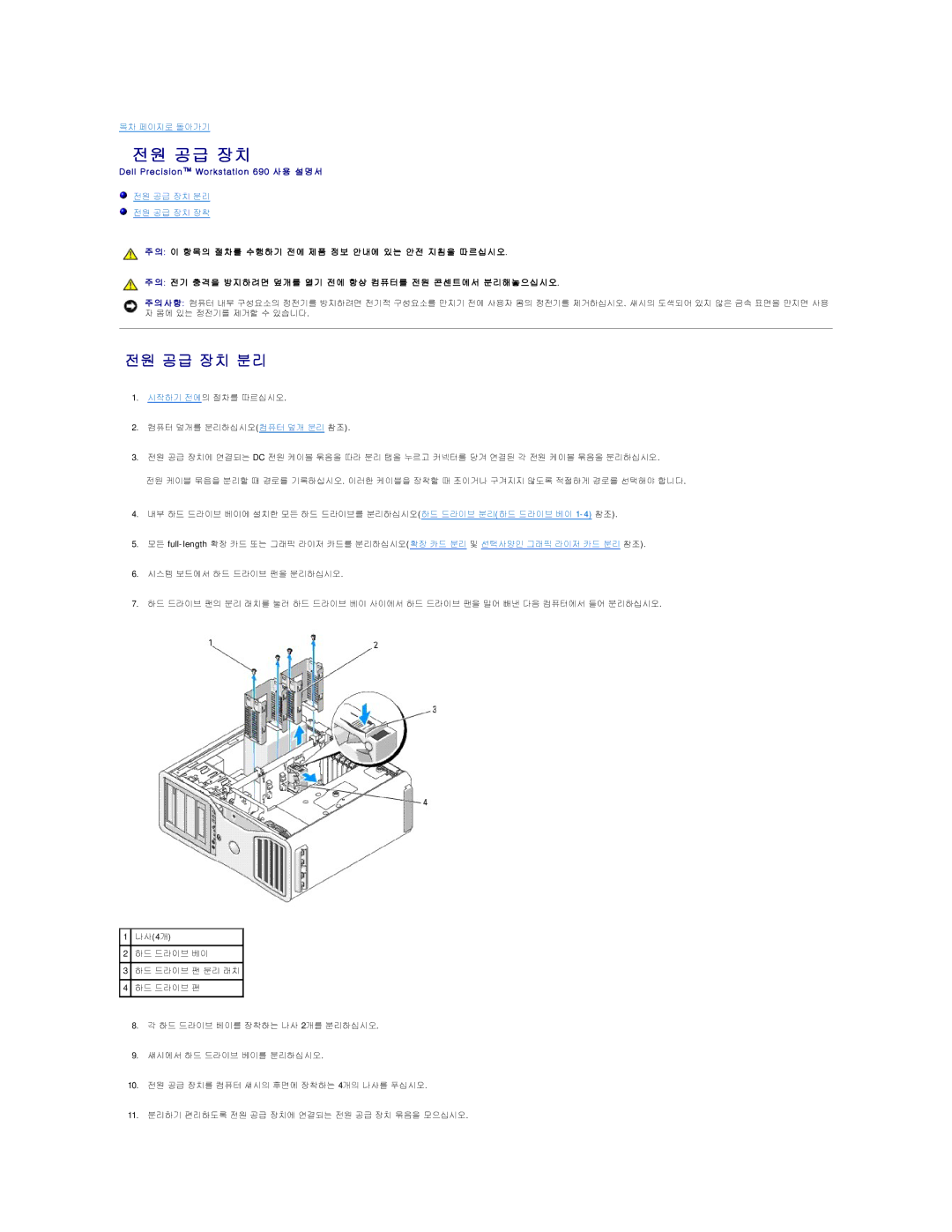목차 페이지로 돌아가기
전원 공급 장치
Dell Precision ™ Workstation 690 사 용 설 명 서
전원 공급 장치 분리
전원 공급 장치 장착
주 의: 이 항 목 의 절 차 를 수 행 하 기 전 에 제 품 정 보 안 내에 있 는 안 전 지 침 을 따 르 십 시 오.
주 의: 전 기 충 격 을 방 지 하 려 면 덮 개 를 열 기 전 에 항 상 컴 퓨 터 를 전 원 콘 센 트 에 서 분 리 해 놓 으 십 시 오.
주 의 사 항: 컴퓨터 내부 구성요소의 정전기를 방지하려면 전기적 구성요소를 만지기 전에 사용자 몸의 정전기를 제거하십시오. 섀시의 도색되어 있지 않은 금속 표면을 만지면 사용 자 몸에 있는 정전기를 제거할 수 있습니다.
전원 공급 장치 분리
1.시작하기 전에의 절차를 따르십시오.
2.컴퓨터 덮개를 분리하십시오(컴퓨터 덮개 분리 참조).
3.전원 공급 장치에 연결되는 DC 전원 케이블 묶음을 따라 분리 탭을 누르고 커넥터를 당겨 연결된 각 전원 케이블 묶음을 분리하십시오.
전원 케이블 묶음을 분리할 때 경로를 기록하십시오. 이러한 케이블을 장착할 때 조이거나 구겨지지 않도록 적절하게 경로를 선택해야 합니다.
4.내부 하드 드라이브 베이에 설치한 모든 하드 드라이브를 분리하십시오(하드 드라이브 분리(하드 드라이브 베이
5.모든
6.시스템 보드에서 하드 드라이브 팬을 분리하십시오.
7.하드 드라이브 팬의 분리 래치를 눌러 하드 드라이브 베이 사이에서 하드 드라이브 팬을 밀어 빼낸 다음 컴퓨터에서 들어 분리하십시오.
1나사(4개)
2하드 드라이브 베이
3하드 드라이브 팬 분리 래치
4하드 드라이브 팬
8.각 하드 드라이브 베이를 장착하는 나사 2개를 분리하십시오.
9.섀시에서 하드 드라이브 베이를 분리하십시오.
10.전원 공급 장치를 컴퓨터 섀시의 후면에 장착하는 4개의 나사를 푸십시오.
11.분리하기 편리하도록 전원 공급 장치에 연결되는 전원 공급 장치 묶음을 모으십시오.